Podobne tematy
- [Router bezprzewodowy] Jak włączyć funkcję historii witryn w routerze ASUS?
- [Adaptacyjny QoS] Wprowadzenie i ustawienia QoS w routerze ASUS
- [Router bezprzewodowy] Jak sprawdzić prędkość połączenia przewodowego i specyfikację kabla sieciowego routera bezprzewodowego ASUS?
- [Router bezprzewodowy] Jak korzystać z funkcji sprawdzania prędkości Internetu w aplikacji ASUS Router
[Specyfikacje] Jak sprawdzić, czy router bezprzewodowy ASUS obsługuje Adaptacyjne QoS?
Wprowadzenie
Adaptacyjny QoS zawiera następujące 3 funkcje:
Uwaga: routery bezprzewodowe ASUS mają różne funkcje w zależności od modelu, przed użyciem tej funkcji należy zapoznać się ze stroną specyfikacji produktu, aby potwierdzić, że router obsługuje powyższe funkcje.
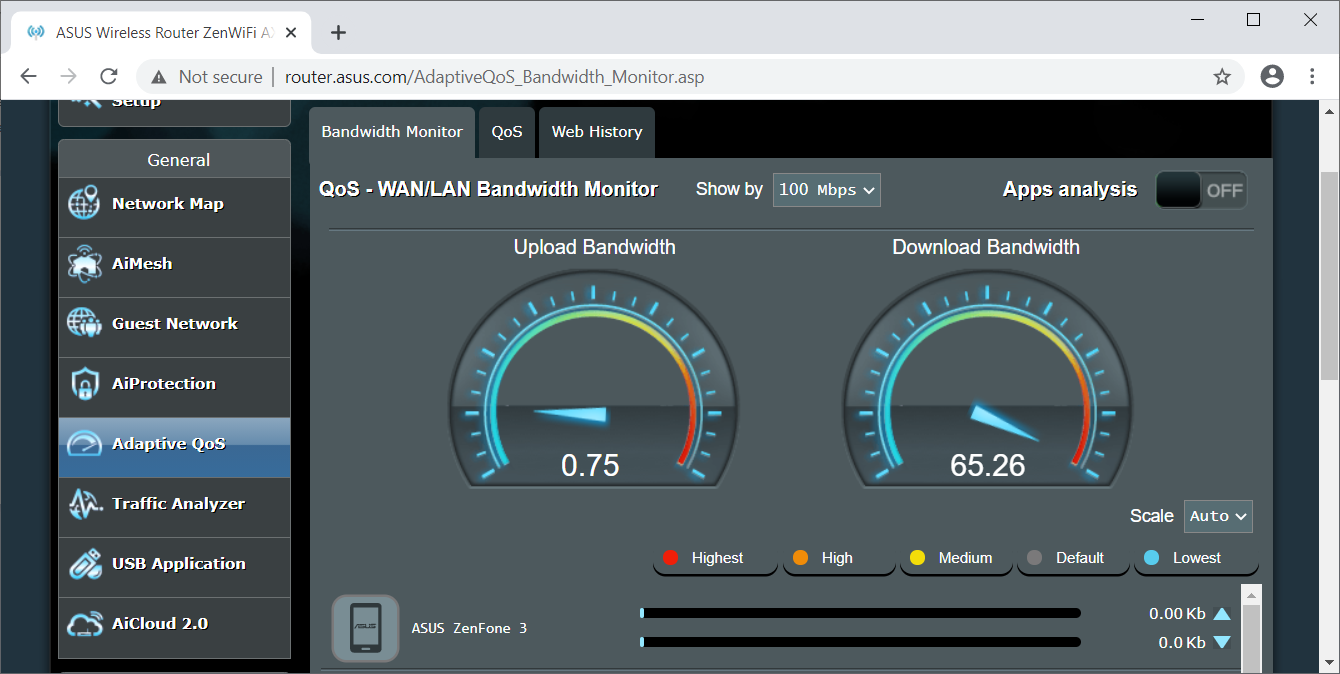
2. QoS
(1) Adaptacyjny QoS

(2) Tradycyjny QoS
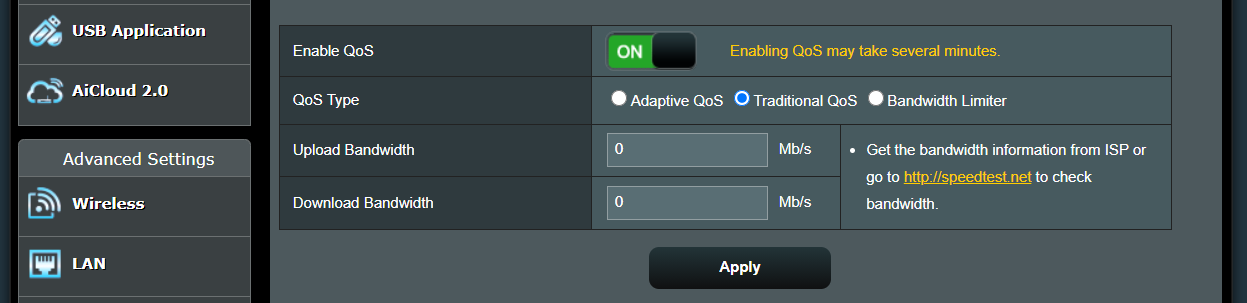
(3) Ogranicznik szerokości pasma

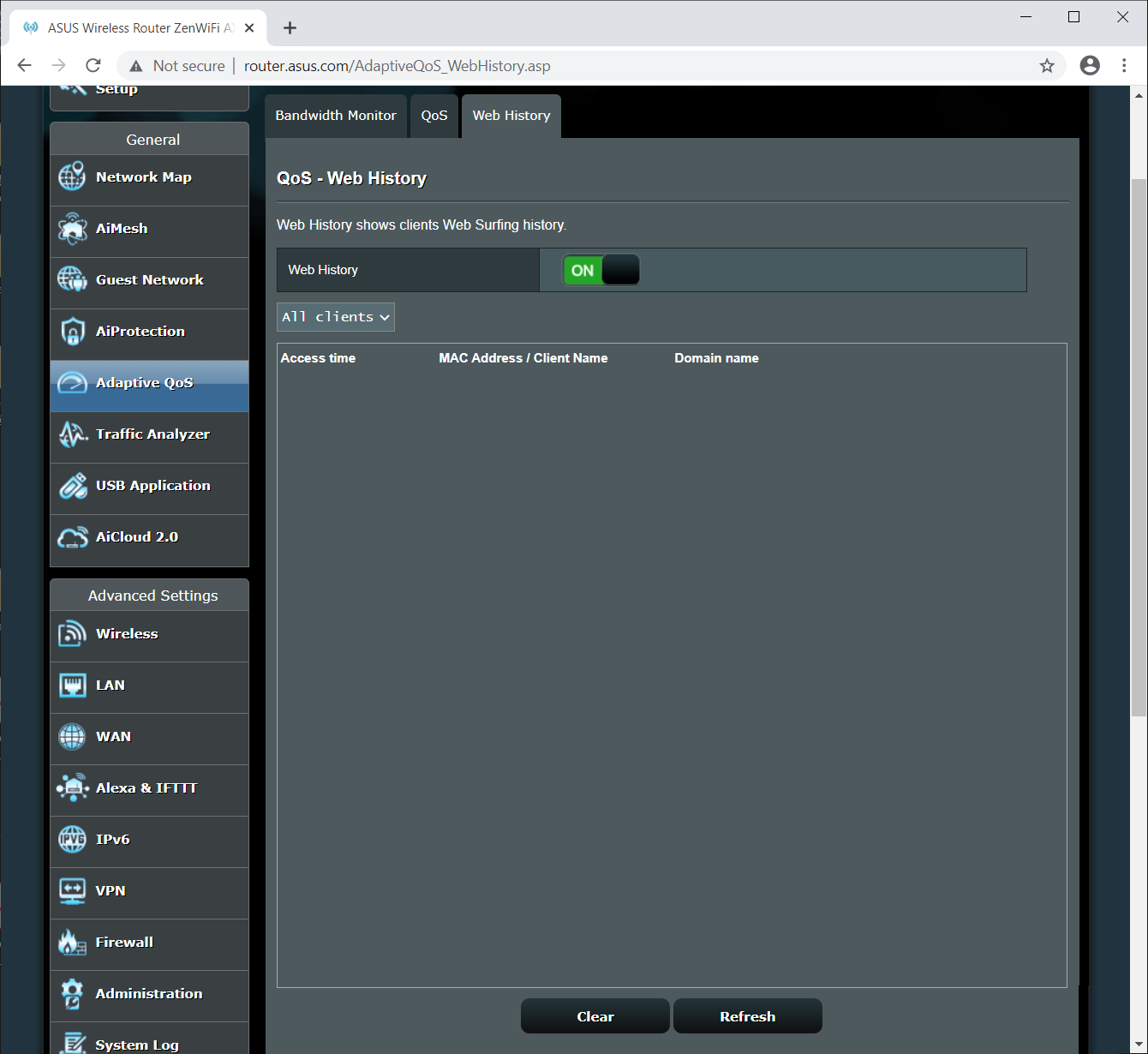
1. Informacje te można znaleźć na globalnej witrynie ASUS https://www.asus.com/

2. Kliknij 
3. Dla przykładu wybierz produkt RT-AX92U.
Klucz w rt-ax92u
4. Kliknij RT-AX92U
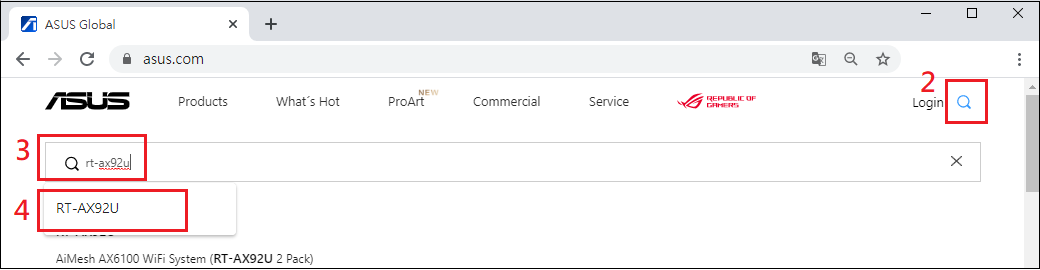
5. Znajdź stronę produktu RT-AX92U i kliknij Specyfikacje.
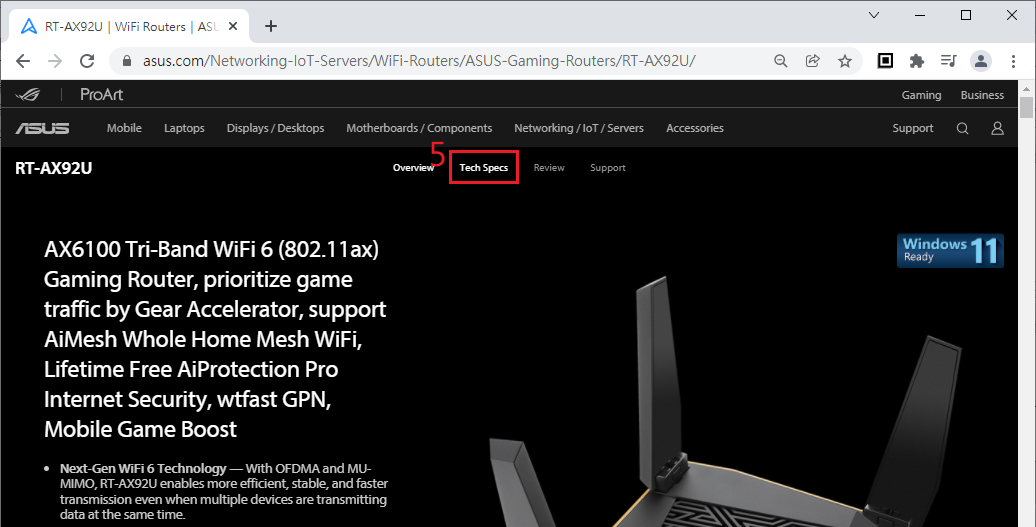
6. Możesz zobaczyć specyfikacje wyświetlające Adaptacje QoS: Yes, Bandwidth Monitor: Yes, Website history: Yes, co wskazuje, że RT-AX92U obsługuje tę funkcję.
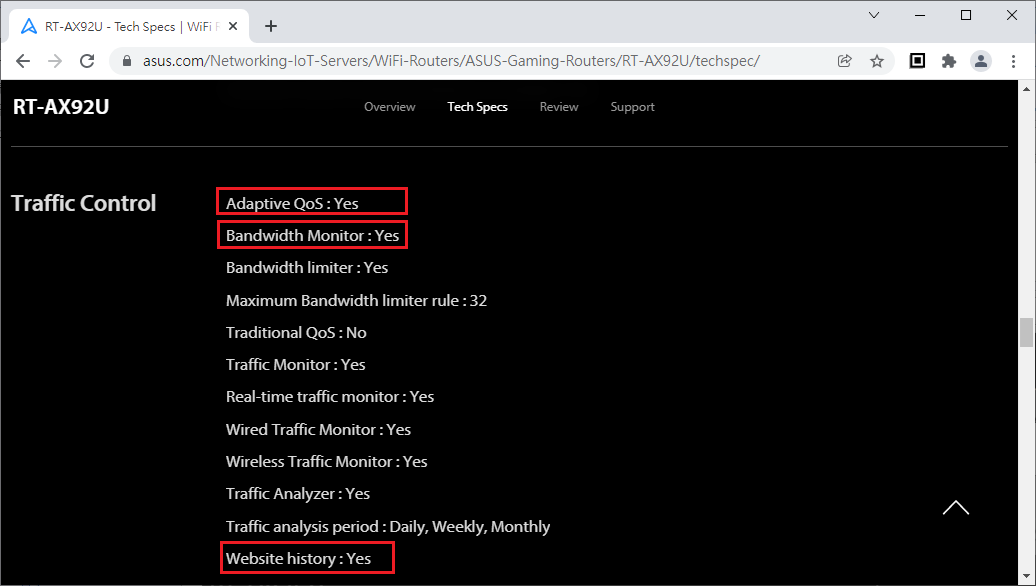
Jak pobrać (program narzędziowy / oprogramowanie układowe)?
Najnowsze sterowniki, oprogramowanie, oprogramowanie układowe i instrukcje obsługi można pobrać z Centrum Pobierania ASUS.
Jeśli potrzebujesz więcej informacji na temat Centrum Pobierania ASUS, zapoznaj się z zasobami zamieszczonymi pod tym odnośnikiem.